De ce am nevoie de management electronic al documentelor în programul 1C?
Gestionarea electronică a documentelor - schimbul de documente semnificative din punct de vedere juridic (și nu numai) în în format electronic.
Să aducem cel mai simplu exemplu managementul documentelor electronice– schimb de documente „Word” de către companiile de e-mail.
Desigur, un astfel de flux de lucru nu este structurat, o scrisoare cu un fișier pur și simplu nu poate fi observată la timp și, cel mai important, nu are o semnătură și un sigiliu valide.
În plus, acest articol tratează schimbul de documente între programele 1C. Prin urmare, documentul trebuie să aibă o anumită structură, astfel încât programul de recepție să îl poată recunoaște corect și să îl „sorteze în bucăți”.
Există anumite reguli de schimb pentru aceasta, dintre care unele sunt aprobate prin lege (de exemplu, forma unei facturi electronice).
Acest articol descrie procedura de configurare a transferului - acceptare a unei Facturi în formă electronică pe baza configurației 1C 8.3 Contabilitate 3.0.
Configurarea unui document de configurare electronică 1C: „Enterprise Accounting 3.0”.
Pentru mai mult munca eficienta Odată cu schimbul electronic de documente, 1C a decis să coopereze cu compania Taxcom, dovedită și de încredere. Ca urmare a unei astfel de cooperări, a apărut un modul care este integrat în cele mai populare configurații 1C.
Acest lucru a făcut posibilă organizarea nu numai a schimbului de date, adică pur și simplu transferul lor de la o contraparte la alta, ci și formarea obiectelor sistemului 1C pe baza acestor date. Acestea sunt doar facturi, Acte, documente de primire și vânzare, documente de depozit și așa mai departe.
În plus, este imposibil să nu remarcăm o serie de alte avantaje ale acestei abordări:
- Utilizatorul nu trebuie să treacă la alt program și nici măcar nu trebuie să schimbe interfața familiară
- Nu este nevoie să instalați și să monitorizați suplimentar actualizările programului de operator de gestionare electronică a documentelor
Să trecem la partea tehnică a instalării procedurii. Se compune din patru etape:
- În primul rând, să ne asigurăm că sistemul 1C: Enterprise îndeplinește cerințele necesare, și anume, platforma programului trebuie să fie cel puțin versiunea 2.15, iar ediția configurației utilizate trebuie să conțină modulul workflow. Aceste informații pot fi găsite pe site-ul web 1C sau de la parteneri. Partenerii pot face actualizările necesare.
- Pentru a conecta serviciul, trebuie să trimiteți o cerere. După cum am menționat mai devreme, modulul document este deja în program. Dar nu este încă activ. Funcționalitatea sa va fi activată după ce aplicația este luată în considerare (de obicei nu durează mult timp). Cererea trebuie completată în „contul personal”.
- Imediat ce cererea este revizuită și aprobată, funcționalitatea modulului de gestionare a documentelor va fi pe deplin disponibilă.
- Acum puteți trece la setările „1C: Enterprise”.
După aceste operațiuni, documentele vor avea un buton cu o listă de operațiuni cu gestionarea electronică a documentelor (cum am făcut mai devreme, să vedem documentul „Factură emisă”):

Puteți încerca să trimiteți o „Factură” către contrapartidă, doar nu uitați să-l avertizați despre aceasta și să vă asigurați că are și modulul configurat.
Pentru a interacționa cu autoritățile de reglementare, veți avea nevoie și de certificate emise de acestea.
Sursa: programmer1s.ru
În instrucțiuni, vom lua în considerare modul de conectare a serviciului 1C-EDO (1C-Taxcom) la schimbul de documente electronice semnificative din punct de vedere juridic în noua configurație „Contabilitatea” versiunea 3.0.
Înainte de configurare, asigurați-vă că aveți o autentificare și o parolă pentru portalul de asistență pentru utilizatorii de Internet în care este înregistrată configurația 1C.
Instrucțiuni pas cu pas: cum să configurați 1C-EDO (1C-Taxcom)
Pasul 1. Setați steagul vizavi de elementul „Semnături electronice”.
Accesați secțiunea „Administrare” din meniul principal.
Orez. 1. Sectiunea Administratie
În submeniul care se deschide, selectați elementul „Schimb de documente electronice”.
În secțiunea „Schimb de documente electronice”, bifați caseta de lângă elementul „Semnături electronice”.
Orez. 2. Schimb de documente electronice
Pasul 2. Configurați o semnătură electronică
După setarea steagului, elementul „Setări pentru semnătură electronică și criptare” va deveni disponibil. Selectați acest articol.
Orez. 3. Setarea parametrilor
În fereastra care se deschide, adăugați o semnătură electronică. Pentru a selecta o semnătură electronică, faceți clic pe „Adăugați”.
În exemplu, adăugarea unei semnături electronice care există deja pe computer. Mai multe despre semnătura electronică pentru EDI:

Orez. 4. Configurarea semnăturii și criptării electronice
În meniul contextual, faceți clic pe elementul „De la instalat pe computer”.

Orez. 5. Instalarea unei semnături electronice
Se va deschide o fereastră cu o alegere de semnături electronice, selectați din listă pe cea de care aveți nevoie pentru schimbul de documente electronice.
Orez. 6. Adăugarea unui certificat de semnare a datelor
Sistemul vă va solicita să selectați o organizație pentru care va fi adăugat acest certificat. De asemenea (dacă este necesar) introduceți o parolă pentru a proteja semnătura electronică.
Orez. 7. Adăugarea unui certificat de semnare a datelor
Pasul 3. Înregistrați un cont
Pentru înregistrare cont selectați serviciul de conectare la managementul documentelor electronice.
Selectați „Conectați-vă la serviciul 1C-EDO”.

Orez. 8. Selectarea serviciului
Se va deschide asistentul pentru conectarea la serviciul 1C-EDO.
Alegeți o organizație, un certificat de cheie de semnătură electronică, o adresă legală și un cod de autoritate fiscală.

Orez. 9. Asistent de conectare la serviciul 1C-EDO
Sistemul vă va cere să semnați cererea cu o semnătură electronică.
Așteptați notificarea de înregistrare cu succes și faceți clic pe „Finalizare” pentru a închide asistentul.
Repetați acești pași pentru a conecta serviciul 1C-Taxcom.
După configurarea serviciilor EDI, nu se va putea începe imediat schimbul, este necesară invitarea contrapărților.
Utilizarea managementului electronic al documentelor (EDM) în organizație
Pentru a înțelege ce este un management electronic de documente (EDF) și de ce este necesar, ar trebui să știți principiu general fluxul de lucru. Și anume:
- Ce documente primare se întocmesc la întreprindere;
- Cum sunt schimbate aceste documente în cadrul întreprinderii și cu terții;
- Cine întocmește și verifică executarea actelor primare;
- Cine are dreptul de a semna documente.
Fiecare întreprindere a dezvoltat un program individual de flux de lucru care îi ajută pe angajați să înțeleagă și să determine mișcarea documentelor.
EDI a apărut mai întâi în sectorul bancar, apoi sistemele EDI au început să fie folosite în multe întreprinderi occidentale. În prezent, EDI este utilizat pe scară largă în Rusia pentru schimbul rapid de informații.
EDI este un schimb rapid și de înaltă calitate de diverse informații atât în cadrul întreprinderii, cât și cu contractori externi sau autorități de reglementare. Identificarea în timp util a erorilor și discrepanțelor în decontările dintre contrapărți, precum și reconcilierea datelor cumpărătorului și furnizorului cu datele IFTS, vă permit să identificați rapid discrepanțe în facturi.
De exemplu, atunci când se face schimb de documente cu contrapărți care utilizează EDI și nu utilizează servicii poștale, întreprinderea va economisi nu numai timpul de execuție a documentului: tipărirea unui document, colectarea semnăturilor, emiterea plicurilor etc., dar și reducerea costului serviciilor poștale. .
Documentele prelucrate prin EDI, conform legii, au aceeași forță juridică ca și pe hârtie. Toate contractele, acordurile și alte documente similare au forță juridică în conformitate cu Codul civil al Federației Ruse. Codul Fiscal prevede și documentația electronică, care are aceeași valabilitate ca și documentele pe hârtie.
Cum se organizează schimbul de documente electronice (EDI) în 1C 8.3 - instrucțiuni pas cu pas
În programul 1C 8.3 Contabilitate ed. 3.0, este furnizată o funcție pentru utilizarea EDI. Luați în considerare exemplul regulilor pentru configurarea și lucrul cu EDI din 1C 8.3.
Pasul 1. Configurarea gestionării electronice a documentelor în 1C 8.3
Pentru a lucra cu EDI în 1C 8.3, trebuie mai întâi să configurați programul, și anume:
- Actualizare la cea mai recentă versiune;
- Încheiați un acord cu un operator de telecomunicații pentru transferul de date electronice. Este posibil cu operatorul prin care trimiteți rapoarte către Serviciul Federal de Impozite și fonduri extrabugetare;
- Obțineți parola și autentificarea suportului de internet al companiei 1C care deservește întreprinderea;
- Instalați crypto-pro pe un computer sau obțineți o semnătură digitală pe o unitate flash.
Atenţie! In directorul „Contractanti” trebuie completat numele contrapartidelor conform datelor IFTS, pentru ca datele sa fie completate corect in 1C 8.3: denumirea organizatiei, TIN/KPP, adresa si codul IFTS.
Pentru a face acest lucru, mergeți la meniul „Directoare”, unde selectăm directorul „Contractanti”:
În lista de contrapărți care se deschide, verificăm completarea corectă a datelor pentru toata lumea contrapartidelor. Pentru a face acest lucru, plasați cursorul peste contrapartea dorită și utilizați butonul „Mai multe” pentru a selecta funcția de editare „Editare”:

Cardul de contrapartidă se deschide:

Dacă TIN-ul contrapărții este deja introdus pe card, atunci faceți clic pe butonul „Completați prin TIN”, după care informațiile despre punctul de control, numele și adresa sunt completate automat conform datelor IFTS.
Adresa trebuie completată nu într-un format arbitrar, ci conform datelor clasificatorului de adrese. Dar pentru aceasta, ar trebui să configurați conexiunea bazei 1C la Internet și serverul IFTS.
Pasul 2. Configurarea EDI și a criptografiei
Accesați secțiunea „Administrare” și selectați funcția „Schimb electronic de documente”:

Se deschide fereastra „Setări pentru schimbul de documente electronice”:

Pentru a lucra cu EDI în 1C 8.3, funcțiile „Semnături electronice” și „Schimb de documente electronice cu contrapărțile” trebuie bifate:

Apoi ar trebui să vă asigurați că semnătura electronică este configurată. Pentru a face acest lucru, accesați meniul „Setări de criptare și semnătură electronică” din fila „Programe”, unde ar trebui să fie afișată cheia instalată. Dacă cheia nu este instalată, atunci ar trebui să contactați specialiștii pentru ao instala:

Pasul 3. Conectați gestionarea documentelor electronice
Următorul pas este să vă conectați la serviciul 1C EDO. Pentru a face acest lucru, selectați funcțiile „Conectați-vă la serviciul 1C EDO” și „Conectați-vă la serviciul 1C Taxcom”:

Când vă conectați la serviciile EDI și TAXCOM, se deschide asistentul de conectare. Urmând instrucțiunile programului 1C 8.3, trecem prin etapa de umplere:

În continuare, trecem la setările EDI din 1C 8.3, unde se deschide un șablon configurat automat pentru schimbul de documente electronice cu contrapărțile. În câmpul „Organizare”, selectați entitate cui doriți să trimiteți o invitație EDI. După aceea, făcând clic pe butonul „Înregistrare și închidere”, contrapartei selectate i se va trimite automat o invitație de conectare la EDF:

Pentru a actualiza formularele EDI în 1C 8.3, bifați caseta „Comutare automată la formulare noi”:

În 1C 8.3, puteți configura un program pentru schimbul de documente electronice:

Sau urmăriți tutorialul nostru video:
Pasul 4. Lucrul cu EDI
La generarea documentelor primare în programul 1C Accounting 8.3, trebuie menționat că în meniul documentului pentru care este aprobată forma de gestionare electronică a documentelor, există un buton „EDM”. Toate acțiunile cu documente primare se poate face, conform comenzii selectate:

Pentru a vizualiza toate informațiile despre mișcarea documentelor pe EDI, în 1C 8.3 există o funcție „Arhiva EDI” în meniul „Administrare”:

În arhivă, puteți vizualiza toate operațiunile efectuate cu documente în EDI. Folosind marcaje și meniul de setări, în 1C 8.3 puteți obține diverse rapoarte privind tipurile de documente și gradul de executare a acestora:

Pentru a lucra în modul curent cu EDI în 1C 8.3, ar trebui să utilizați funcția „Cazuri EDI curente”, care se află în secțiunea „Vânzări”:

Sau în secțiunea „Achiziții”:

Unde puteți genera și rapoartele necesare:

Pentru a schimba documente electronice arbitrare cu furnizorii sau cumpărătorii din 1C 8.3, funcția „Documente electronice arbitrare” este destinată:

În acest serviciu, puteți selecta un fișier cu un format arbitrar sau un format stabilit din lista derulantă.
Multe companii achiziționează software Firmele 1C nu acordă atenție unei astfel de oportunități minunate precum înființarea EDI. Dar această funcționalitate va permite angajaților întreprinderii să schimbe diverse date nu numai între ei, ci și cu contractorii. Minimizarea erorilor, discrepanțelor și erorilor tipografice va elimina, de exemplu, amenzile și penalitățile.
Documentele întocmite prin EDI au exact aceeași forță juridică, indiferent dacă sunt sau nu duplicate pe hârtie. Acest lucru se aplică nu numai documentelor civile, ci și raportării fiscale.
Pregătirea pentru configurarea EDI în 1C Accounting
Cea mai populară configurație 1C în spațiul post-sovietic este 1C: Enterprise Accounting. Prin urmare, îl vom folosi pentru un exemplu de configurare a unui EDI. Înainte de a începe configurarea 1C, trebuie să efectuați anumite manipulări, fără de care configurarea unui EDI nu are sens:
- Actualizați configurația la cea mai recentă versiune disponibilă a 1C;
- Întocmește oficial un acord cu un operator de telecomunicații pentru schimbul de date electronice (de multe ori utilizatorii aleg aceeași companie prin care trimit rapoarte fiscale și altor instituții);
- Pregătiți o autentificare și o parolă pentru suportul Internet al companiei 1C care deservește întreprinderea;
- Instalați un cripto-pro, a cărui configurare nu va cauza probleme sau pregătiți o semnătură digitală pe o unitate flash.
În plus, dacă intenționați să trimiteți documente către contrapărți externe, crearea unui EDF necesită completarea următoarelor câmpuri:
- Nume;
- Adresa, conform sistemului de clasificare;
- Telefon;
- Cod autoritate fiscală.
Există o încărcare automată a datelor TIN din baza de date IFTS. Setare automată vă va solicita să introduceți TIN-ul și să faceți clic pe „Completați TIN-ul”.
Procesul de configurare EDI în versiunea 1C 8
După ce ați deschis meniul „Administrare”, faceți clic pe „Schimb de documente electronice” și puneți semnele:
- Semnături electronice;
- Schimb de documente electronice cu contractorii.

Este activat butonul pentru deschiderea formularului „Setări electronice de semnătură și criptare”. Intrați înăuntru și apăsați combinația „Adăugați”-> „De la instalat pe PC” pentru a selecta certificatul configurat. Selectați un certificat pentru semnarea datelor din lista detectată de sistemul 1C.

Dacă software-ul de criptare (Crypto-Pro) este instalat pe computer, atunci trebuie să mergeți la fila „Programe”. Asigurați-vă că programul 1C a găsit software-ul potrivit pe PC și că nu există erori.

Dacă cripto-furnizorul necesar lipsește din listă, faceți clic pe „Adăugați” și completați câmpurile obligatorii. După ce ați selectat certificatul sau software-ul de care avem nevoie, faceți clic pe butonul de funcție „Închidere”.
După aceea, pentru a configura EDI în sistemul 1C, trebuie să vă conectați la serviciul EDI. Selectați comanda „Conectați-vă la serviciul 1C EDO” din aceeași secțiune. Se va deschide un asistent convenabil, care vă va cere să introduceți informații:
- Organizare;
- Certificat;
- Adresa legala;
- Codul organului fiscal.

Va trebui să trimiteți o solicitare pentru a primi identificatorul participantului la fluxul de documente, semnând-o cu o semnătură electronică. După ce vedeți o notificare de înregistrare în sistemul EDI, faceți clic pe „Finish”. EDF acceptă funcția de protecție a semnăturii electronice cu o parolă specială. Aceasta completează configurarea acestui serviciu.
Procesul de conectare la serviciul 1C Taxcom și configurația acestuia nu diferă de cele descrise mai sus. Pentru a organiza EDI în 1C, este necesară și trimiterea invitațiilor între companii.
Pentru a transfera date către contrapărți prin 1C, este necesar nu numai să înființați un EDF acasă, ci și să trimiteți un acord. Pentru a face acest lucru, în secțiunea „Administrare”, deschideți „Schimb electronic de documente” și faceți clic pe „Setări EDI”. Se va deschide un formular în care puteți revizui acordurile existente și puteți afla starea fiecăruia dintre ele. Pentru a adăuga și a configura un EDI pentru schimbul de date de la 1C, faceți clic pe butonul „Creați”.


În această fereastră, trebuie să introduceți contrapartea dorită și să completați contractul. Un pic mai jos este o setare a documentelor din lista completă de obiecte pe care le vei transfera prin EDI cu o anumită contraparte. Pentru a exclude un document din EDF, debifați linia specifică.
Faceți clic pe butonul „Trimite invitație” pentru 1C pentru a trimite o notificare companiei externe. În formularul care se deschide, completați e-mailși scrieți un mesaj pentru ca destinatarul să înțeleagă ce vrea de la el.

Când contrapartea acceptă invitația, statutul acordului se va schimba în Atașat. Aceasta completează configurarea EDI în programul 1C pentru contraparte. De asemenea, contrapărțile vă pot trimite invitații pentru schimbul de date.
Pentru a vedea invitațiile EDI care ți-au fost trimise, trebuie să mergi la secțiunea „Setări EDI”. Formularul va conține o listă de acorduri.

Trebuie acceptat fiecare acord cu un statut de conexiune „Consimțământ necesar”. Pentru a face acest lucru, accesați acordul făcând dublu clic pe linie și faceți clic pe butonul „Accept invitația”.

Dacă vă confirmați consimțământul pentru schimbul cu această contraparte, statutul acordului se va schimba în „Atașat”.

Aceasta completează configurarea invitației și puteți face schimb de documente cu contrapărțile cu care au fost încheiate acorduri. Pentru a face acest lucru, în fiecare document specificat în acord, va apărea un buton „EDI” care conține principalele funcții. Caracteristicile 1C vă permit să setați schimbul automat de documente conform unui program specific din setări. În acest caz, primirea datelor și trimiterea acestora sunt configurate separat.

Pentru a vă familiariza cu istoricul mișcării datelor, puteți deschide formularul „Arhivă EDI” din secțiunea „Administrare”. Pe lângă informațiile directe despre transferul de date, în 1C sunt disponibile diverse rapoarte care reflectă întregul proces de gestionare a documentelor electronice în secțiunile necesare.
Contabil
Facturile primite și facturile sunt create automat în programul 1C pe baza recepției documente electronice- rapid și fără discrepanțe în detalii.
Toate documentele electronice sunt stocate în programul 1C - puteți găsi și trimite rapid Documente necesare către FTS ca răspuns la o solicitare. Descrierea este generată automat.
Programul 1C sugerează care dintre contrapărți este deja conectată la EDI. Puteți invita o contraparte să lucreze prin EDI direct din program.
CFO
Schimbul de documente electronice între organizațiile acestora din grupul de companii și cu contrapărțile externe are loc în minute. Termenele sunt reduse - achiziții, rambursări de TVA, plăți de la clienți.
Costuri directe reduse (hârtie, cartușe, Introducere manuală documente) și indirecte (pastrarea documentelor, riscurile de nerambursare a taxelor, acumularea de amenzi și penalități etc.)
Director IT
Serviciul 1C-EDO este încorporat în programele standard 1C:Enterprise și nu necesită integrare. Datorită acestui fapt, pentru companiile care utilizează soluții 1C, costurile de implementare sunt reduse și riscul de situații problematice este redus.
Utilizatorii lucrează în programe familiare 1C - nu trebuie să fie învățați cum să lucreze în interfețe terțe.
Oportunități
Organizarea managementului documentelor electronice cu contractori
- asistent de înregistrare ca participant ED;
- invitația contrapărților la schimb prin EDI din programul 1C;
- roaming automat cu operatori care acceptă tehnologia 1C-EDO;
- capacitatea de a crea mai multe conturi de participant EDF cu diferiți operatori;
- diferențierea drepturilor de acces și semnarea documentelor.
Operațiuni cu documente electronice
- crearea unui document electronic dintr-un document de implementare baza de informatii 1C;
- semnarea unui document electronic de către mai mulți angajați;
- trimiterea și primirea documentelor electronice, verificarea semnăturii răspunsului;
- crearea documentelor corective sau anularea;
- generarea automată a documentelor contabile pe baza documentelor electronice primite;
- compararea automată a articolelor vânzătorului și cumpărătorului;
- lucrați cu toate documentele electronice într-o singură fereastră („Afaceri curente ale EDI”);
- stocarea documentelor electronice în programul 1C („Arhiva EDO”);
- cautare rapida folosind filtre și selecții atunci când se pregătește un răspuns la cerințele Serviciului Federal de Taxe.
Termeni de utilizare
Serviciul funcționează în programe:
- 1C: Contabilitate 8, ed. 2.0 și 3.0 (inclusiv de bază)
- 1C: Gestionarea companiei noastre
- 1C: Managementul holdingului
- 1C: Managementul comerțului 8, ed. 10.3 și 11
- 1C: Automatizare integrată 8 ed. 1.1 și 2.0
- 1c contabilitate institutie publica ed. 1.0 și 2.0
- 1C: Management uzină de producție 8
- 1C: ERP Enterprise Management 2.0
- 1C: Retail 8, ed. 2.2 (inclusiv de bază)
Serviciul 1C-EDO poate fi integrat în orice alte aplicații de pe platforma 1C:Enterprise 8.
Serviciul necesită acces la Internet.
Preț
Serviciul este inclus în 1C:ITS al nivelului PROF în următorul domeniu:
- trimiterea a până la 100 de seturi de documente pe lună;
- costul trimiterii unui set de documente, începând de la 101 seturi - 10 ruble. per set, pentru detalii, consultați tarifele „1C-EDO” în comunicatul de informare al companiei „1C” nr. 19598.
Pentru utilizatorii 1C:ITS de nivelul TECHNO „1C-EDO” este disponibil în următorii termeni:
- înregistrarea oricărui număr de organizații ca participant la EDF cu unul sau mai mulți operatori EDF;
- primirea oricărui număr de documente;
- trimiterea a până la 50 de seturi de documente pe lună;
- Preț trimiterea unui set de documente, începând de la 51 de seturi - 10 ruble. pe set.
Pentru utilizatorii care au achiziționat pachetul de servicii „StartEDO”, serviciul este disponibil în următoarele condiții:
- primirea oricărui număr de documente;
- trimiterea a până la 20 de seturi de documente pe lună;
- costul trimiterii unui set de documente, începând de la 21 de seturi - 10 ruble. pe set.
Pentru utilizatorii care lucrează cu programe 1C în condițiile „1C: Închiriere”, serviciul este disponibil în următoarele condiții:
- înregistrarea oricărui număr de organizații ca participant la EDF cu unul sau mai mulți operatori EDF;
- primirea oricărui număr de documente;
- costul trimiterii unui set de documente, începând cu primul set - 10 ruble. pe set
Din 03.01.2019 se aplică regula: dacă abonatul a trimis cel mult 5 seturi de documente electronice în cursul lunii de facturare, factura pentru plata traficului pentru această lună nu va fi emisă. Astfel, pentru întreprinderile care primesc în principal documente EDI de la contrapărțile lor și fac expedieri unice prin EDI, serviciul 1C-EDO este disponibil fără plată.



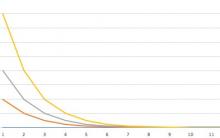







Petrecere de flori: un buchet de emoții pozitive
Cuvinte ale profesorilor într-o scenă de felicitare pentru părinți
Cine este cine după relație Soacra ei își spune mama soacra
Mama ta este soacra mea Soacra Riddle o cheamă pe soacra mea
Cum să faci o scenă pentru o nuntă „Trei fete sub fereastră Scena comică trei fete